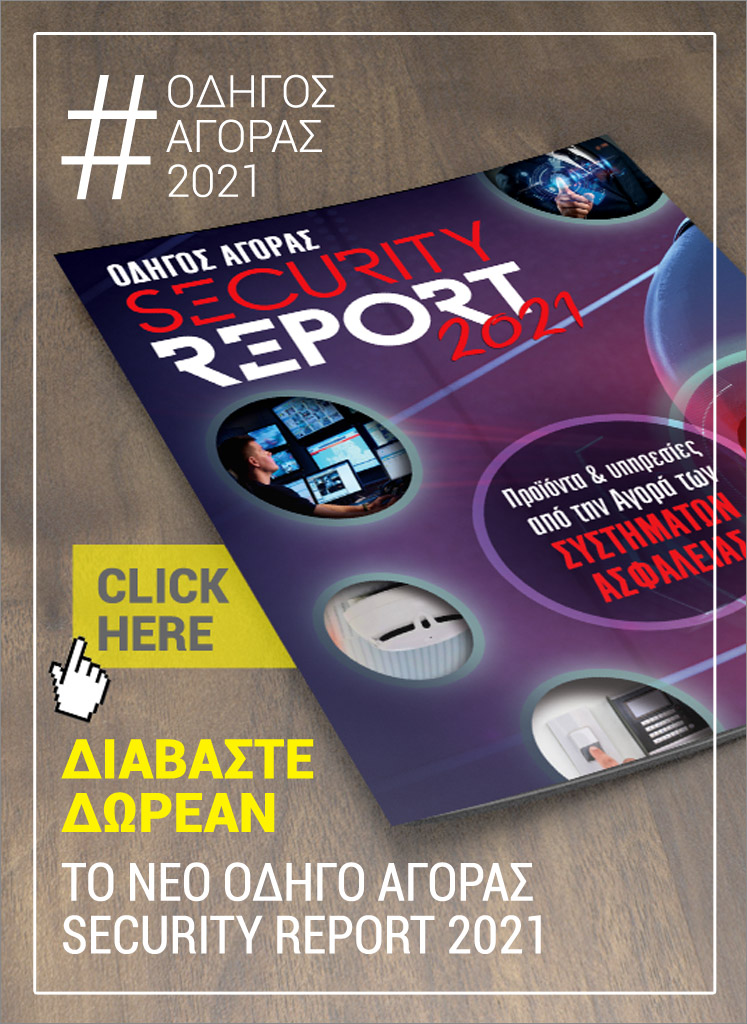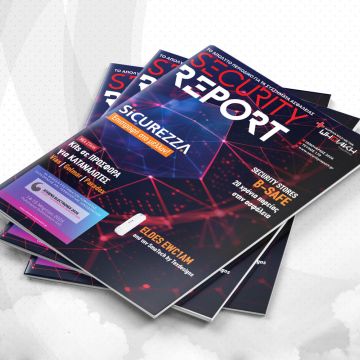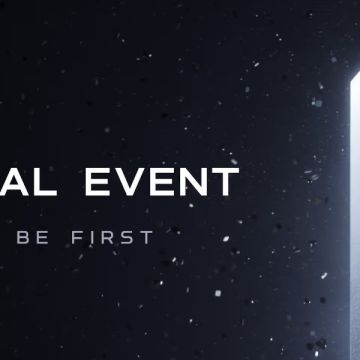Οδηγός ρυθμίσεων και διαχείρισης καταγραφικών

Τα τελευταία χρόνια οι σύγχρονες συσκευές καταγραφής δεδομένων (DVR), αποτελούν τη καρδιά των συστημάτων επιτήρησης, παρέχοντας υψηλού επιπέδου λύσεις και καινοτομίες. Η πρόοδος της τεχνολογίας σε συνδυασμό με την ταχύτατη ανάπτυξη αυτών των συστημάτων, έχει προσφέρει τεράστια οφέλη τόσο στους εγκαταστάτες, όσο και στους καταναλωτές.
Τα τελευταία χρόνια οι σύγχρονες συσκευές καταγραφής δεδομένων (DVR), αποτελούν τη καρδιά των συστημάτων επιτήρησης, παρέχοντας υψηλού επιπέδου λύσεις και καινοτομίες. Η πρόοδος της τεχνολογίας σε συνδυασμό με την ταχύτατη ανάπτυξη αυτών των συστημάτων, έχει προσφέρει τεράστια οφέλη τόσο στους εγκαταστάτες, όσο και στους καταναλωτές. Πλέον η διαχείριση ενός καταγραφικού, είναι προσιτή ακόμα και για ένα αρχάριο χρήστη, αφού το μενού ρυθμίσεων και οι ενέργειες που πρέπει να πραγματοποιηθούν για να τεθεί σε λειτουργία ένα DVR, έχουν απλοποιηθεί από τους κατασκευαστές κατά πολύ. Ωστόσο, δεν έχει αναβαθμιστεί μόνο το λειτουργικό σύστημα αλλά και οι ίδιες οι συσκευές, οι οποίες παρέχουν ευελιξία στο τεχνικό κατά την εγκατάσταση και παράλληλα μείωση του κόστους προς το χρήστη.
Αφού έχει προηγηθεί η εγκατάσταση και η σύνδεση του καταγραφικού και των καμερών από τον τεχνικό στο χώρο που επιθυμούμε, μπορούμε να προχωρήσουμε σε μερικές βασικές ρυθμίσεις του καταγραφικού και των καμερών, είτε μόνοι μας, είτε με τη βοήθεια του εγκαταστάτη. Το ανανεωμένο γραφικό περιβάλλον και οι συντομεύσεις που έχουν προστεθεί στα σύγχρονα καταγραφικά, επιτρέπουν στο χρήστη να προσαρμοστεί γρήγορα, ακόμα και να πραγματοποιήσει σύνθετες ρυθμίσεις. Παρακάτω θα βρείτε ένα σύντομο οδηγό για τις ρυθμίσεις των εγγραφών, την αναπαραγωγή βίντεο αλλά και πιο σύνθετων λειτουργιών, που συναντάμε στα περισσότερα καταγραφικά της αγοράς.
Εκκίνηση συστήματος
Κατά την ενεργοποίηση του DVR και ενώ έχουμε εισάγει τα στοιχεία μας (username, password), συνήθως ένας σύντομος οδηγός εκκίνησης προβάλλεται για τη ρύθμιση του δικτύου, την επιλογή της γλώσσας του μενού και άλλων ρυθμίσεων. Μετά το τέλος του σύντομου οδηγού, αυτόματα στην οθόνη προβάλλεται εικόνα από τη κάμερα ή τις κάμερες που έχουμε συνδέσει στο καταγραφικό. Αν ωστόσο δεν έχουμε εικόνα από τις κάμερες, τότε θα πρέπει να ανατρέξουμε στις ρυθμίσεις δικτύου του καταγραφικού και να δούμε αν υπάρχει πρόβλημα στο δίκτυο ή στη σύνδεση των καμερών. Πατώντας δεξί κλικ με το ποντίκι οπουδήποτε πάνω στην οθόνη, μπορούμε να προβάλλουμε ταυτόχρονα εικόνα από όλες τις κάμερες που είναι συνδεδεμένες στο καταγραφικό ή από μία κάμερα της επιλογής μας. Για την άμεση αναπαραγωγή, την εγγραφή του κάθε καναλιού και άλλων ρυθμίσεων, εμφανίζεται μια μπάρα επιλογών στο κάτω μέρος της εικόνας. Αντίστοιχα για την εμφάνιση του μενού ρυθμίσεων και πιο σύνθετων επιλογών, θα πρέπει να πατήσουμε δεξί κλικ με το ποντίκι (εικόνα 1).
Ρύθμιση εγγραφής
Η διαδικασία κατά την οποία ορίζουμε τον τρόπο ή την έναρξη μιας εγγραφής σε ένα DVR, διαφέρει ανά κατασκευαστή. Ωστόσο στα σύγχρονα καταγραφικά η διαδικασία αυτή επιτυγχάνεται μέσω χρονοδιαγραμμάτων και η έναρξη ενός βίντεο μπορεί να πραγματοποιηθεί σε περίπτωση συναγερμού, ανίχνευση κίνησης ακόμα και να είναι συνεχόμενη. Όπως παρατηρούμε στην εικόνα 2 το χρονοδιάγραμμα έχει ρυθμιστεί με τέτοιο τρόπο, ώστε να καταγράφει μόνο σε περίπτωση ανίχνευσης κίνησης. Εναλλακτικά μπορούμε να διαμορφώσουμε το χρονοδιάγραμμα, έτσι ώστε μια εγγραφή βίντεο να είναι συνεχής, να ξεκινάει όταν ενεργοποιείται ένας συναγερμός, όταν ανιχνευτεί μία κίνηση ή ακόμα και από τον συνδυασμό των παραπάνω. Επιπλέον μπορούμε να επιλέξουμε τις ημέρες που θέλουμε να καταγράφει (π.χ. Δευτέρα έως Παρασκευή) ή συγκεκριμένες ώρες κατά τη διάρκεια της ημέρας (εικόνα 3). Τέλος αν επιλέξουμε τη καταγραφή μετά από συναγερμό, τότε το σύστημα θα καταγράφει μόνο μετά από λήψη εξωτερικού σήματος στις εισόδους alarm του καταγραφικού.
Αναζήτηση εγγραφής
Στην επιλογή «αναπαραγωγή», μέσα από το μενού ρυθμίσεων του καταγραφικού μπορεί πολύ εύκολα κάθε χρήστης να αναζητήσει παλαιότερες εγγραφές βάση ώρας, ημερομηνίας και βάση άλλων κριτήριων. Πιο συγκεκριμένα για αρχή, ο χρήστης θα πρέπει να ορίσει τη κάμερα από την οποία θέλει να προβάλει το βίντεο και μετά να αναζητήσει το υλικό, βάση ώρας/ημερομηνίας, ακόμα και μέσω ανίχνευσης κίνησης ή ενεργοποίησης συναγερμού (αν υποστηρίζεται από το καταγραφικό). Στη μπάρα που εμφανίζεται στο κάτω μέρος της οθόνης, όπως φαίνεται στην εικόνα 4, μπορούμε να επιλέξουμε γρήγορη και αντίστοιχα πιο αργή αναπαραγωγή βίντεο, να μεγεθύνουμε την εικόνα, να κάνουμε back up δεδομένων κ.ά. Για την εξαγωγή βίντεο θα πρέπει αρχικά να επιλέξουμε το αρχείο ή τα αρχεία που θέλουμε να μεταφέρουμε, να επιλέξουμε «εξαγωγή» και μετά να ορίσουμε το αποθηκευτικό μέσο στο οποίο θέλουμε να μεταφερθεί το υλικό που έχουμε καταγράψει (εικόνα 5). Επιπλέον τα καταγραφικά που διαθέτουν λειτουργίες video analytics, επιτρέπουν στο χρήστη να αναζητήσει εγγραφές βάση ύποπτης συμπεριφοράς, ανίχνευση προσώπου, ανίχνευση πινακίδας, παρατημένων αντικειμένων και παρέχουν στατιστικά καταμέτρησης ατόμων (εικόνα 6).
Ρυθμίσεις κάμερας
Πολλές φορές η παραμετροποίηση των ρυθμίσεων μιας κάμερας καθώς και η διαχείριση ενός καταγραφικού, φαντάζει εξαιρετικά δύσκολη διαδικασία για ένα χρήστη που καταπιάνεται για πρώτη φορά με αυτά τα συστήματα. Ωστόσο στα νέα καταγραφικά, το αναβαθμισμένο γραφικό τους περιβάλλον, επιτρέπει σε ένα αρχάριο χρήστη να αξιοποιήσει πλήρως τις δυνατότητες καταγραφής και επίβλεψης σε λίγα μόλις βήματα. Συγκεκριμένα μέσα από το μενού ρυθμίσεων μπορούμε να αλλάξουμε τις προεγκατεστημένες ρυθμίσεις της κάμερας (φωτεινότητα, αντίθεση, κ.ά.), να ρυθμίσουμε τη ανίχνευση της κίνησης των καμερών μας (αν έχουμε επιλέξει την ενεργοποίηση της εγγραφής ενός καναλιού μέσω ανίχνευσης κίνησης) και να παραμετροποιήσουμε ορισμένες ρυθμίσεις στο δίκτυο, εφόσον διαθέτουμε τις κατάλληλες γνώσεις. Αν έχουμε επιλέξει την εγγραφή ενός καναλιού μέσω ανίχνευση κίνησης, τότε μπορούμε να ρυθμίσουμε την ευαισθησία, καθώς και την περιοχή που θέλουμε η κάμερα να ανιχνεύει. Η ανίχνευση γίνεται στην περιοχή με τα κόκκινα τετραγωνάκια και η ρύθμιση της ευαισθησίας πραγματοποιείται από τη μπάρα κύλισης, όπως φαίνεται στην εικόνα 7. Αν είμαστε αρκετά εξοικειωμένοι με αυτού του τύπου τις ρυθμίσεις, μπορούμε να προχωρήσουμε και σε πιο εξειδικευμένες λειτουργίες, όπως την ανίχνευση της παράβασης μιας γραμμής (εικόνα 8), την ανίχνευση προσώπου, την ενεργοποίηση της ανίχνευσης από το σύστημα συναγερμού κ.ά. Επιπλέον, μπορούμε να ορίσουμε και κάποιες ενέργειες κατά τη διάρκεια της ανίχνευσης, όπως την εμφάνιση μιας αναδυόμενης εικόνας στο μόνιτορ μας, την αποστολή email ή άλλων ειδοποιήσεων στο κινητό ή στον Η/Υ, την ενεργοποίηση συναγερμού κ.ά. Τέλος, όσο αφορά τις ρυθμίσεις δικτύου, θα ήταν προτιμότερο να ασχοληθεί ένας εξειδικευμένος τεχνικός μετά την εγκατάσταση του συστήματος. Ιδανικά, εφόσον διαθέτουμε τις κατάλληλες γνώσεις, μπορούμε να τροποποιήσουμε τις ρυθμίσεις του οικιακού μας δικτύου χειροκίνητα, να αποδώσουμε δικές μας IP διευθύνσεις (εικόνα 9), να συνδεθούμε απομακρυσμένα μέσω DDNS ή μέσω εφαρμογής και να έχουμε τον έλεγχο και τη διαχείριση των καμερών.
{gallery}4365{/gallery}